携帯電話は、どんなに効率的であっても、残念ながら故障のない技術的なデバイスではなく、場合によっては、携帯電話が完全に完全であるなど、脱出が非常に難しいさまざまな使用上の問題に直面する必要があります。 凍結 '。 この事実は多くの頭痛の種につながる可能性があります。 さらに、これは私たちがそれを見つけた場合に悪化します Android モバイルがオンにならない.

幸いなことに、それを解決するにはさまざまな方法がありますが、モバイルがハングする原因となった可能性のある原因も知っておく必要があります。 しかし、持っている 回復へのアクセス 少なくとも、Androidでハードリセットを実行し、システムからすべてのデータを消去して、新しいものとして残すことができます。
しかし、それにもかかわらず、私たちが直面している状況はより複雑であり、いくつかのケースから生じる可能性があります。 その中で、私たちの携帯電話は継続的に考え続けるか、ロゴに固定することができます。
考えられる原因
残念ながら、これが発生する理由は非常に多様ですが、一般的には電話自体のソフトウェアに関連しています。 そして、確かに、いくつかのファイルが破損しているので、再起動してからオペレーティングシステムを再インストールして、エラーを終了し、スマートフォンを正常にオンにする必要があります。メーカーのロゴに引っかかったり、動かなくなったりすることはありません。すぐに再凍結します。
アップデート
私たちの携帯電話のソフトウェアアップデートは、原因となる最も一般的な原因のXNUMXつになります 凍結するAndroid携帯 ブランドロゴを表示するだけで、または使用するときに、いつでも。 ただし、通常、スマートフォンの電源を入れるとクラッシュします。 これは、更新が正常に完了しなかった場合に発生します。
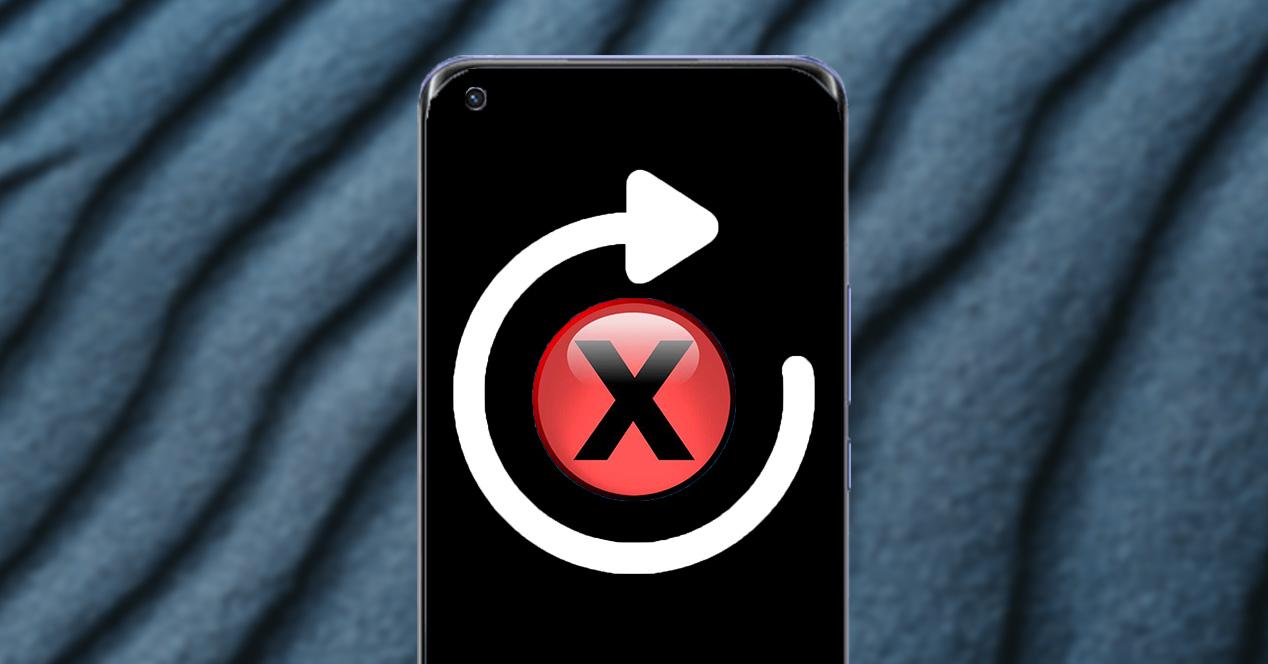
お申込みについて
アプリケーションが最近デバイスにインストールされた場合、そのアプリはデバイス自体の他のアプリケーションまたは端末にあるAndroidのバージョンと互換性がないか、単にパフォーマンスに影響を与える可能性があります。スマートフォン 要求が多すぎる RAM .
アプリケーションがAndroidシステムや他のソフトウェアと競合したり、古くなったりすると、この問題が発生する可能性があります。 これは特に、外部のサードパーティソースからアプリをダウンロードした場合に発生しますが Google Playで.
ウイルス
マルウェア 通常はAndroidシステムを制御するため、携帯電話が動かなくなったことが主な原因である可能性があります。 基本的に、ウイルスはシステムをシャットダウンし、正常に再起動しない原因となる可能性があります。 通常、ユーザーはデバイスを制御できないため、デバイスは自動的にシャットダウンします。 幸いなことに、これには解決策があります。
障害と解決策
単純な再起動で問題が解決する場合があります。 しかし、これと同じエラーがモバイルに表示されるたびに、これが解決策になるわけではありません。 次の状況では、この障害が発生したときにアクションを実行できるように、それぞれの場合に最善の行動をとる方法を説明します。
開始時のロゴ
私たちが直面する最初の状況は モバイルが起動しない Androidのロゴまたはブランド自体に継続的に留まります。 この問題に直面したとき、私たちにできることは、コンピューターとモバイルに連絡してファイルを抽出することだけですが、おそらく、失われたことをあきらめなければなりません。
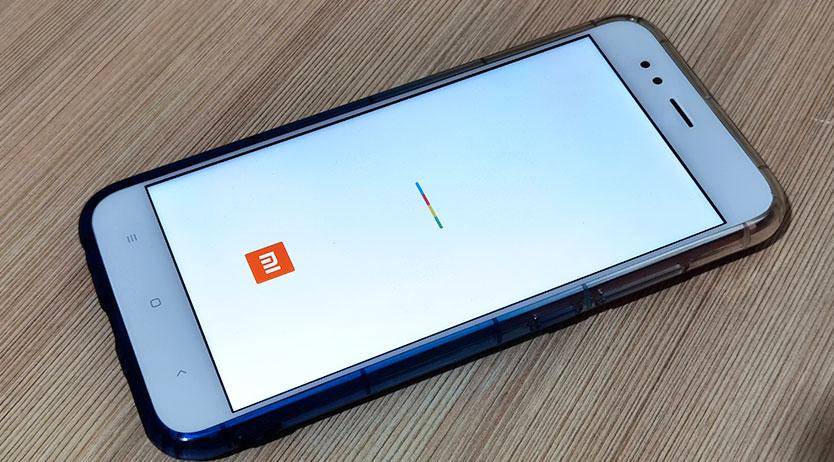
今、私たちはする必要があります モバイルの回復にアクセスする 、これにより、ハードリセットを完了し、工場出荷時の状態に戻すことができます。 このプロセスにより、保存したすべてのものが失われますが、モバイルを再びオンにすることができます。 それは私たちが手の届くところにある唯一の解決策であり、そうするためには、バッテリーがなくなると解決策がない可能性があるため、常にプラグを電源に接続して、表示されるこれらの手順に従う必要があります。
そのため、電源ボタンを10秒間押し続けて、モバイルの電源をオンにしてみます。 オンにすると、 5分間開始します 。 うまくいかない場合は、音量大+電源ボタンを数秒間押して振動します。 一部のモデルでは、音量を下げて電源を入れることができます。両方の方法を試す必要があります。
一連の小さな文字が表示されると、リカバリメニューが表示されます。 ここでは、音量を上げ下げキーで移動し、電源ボタンで受け入れます。 今、私たちは 'に行きます データ削除/工場出荷時設定への初期化 'そして電源ボタンを押します。 この後、私たちは「はい」に身を置き、受け入れる必要があります。 最後に、「今すぐシステムを再起動する」を選択すると、モバイルは工場出荷時の状態に戻り、すべてのデータが消去されます。
アプリ内
実際には、システム上のすべてのアプリケーションが原因である可能性があります 捕まる電話 。 最善の方法は、デバイスをセーフモードで起動することです。これにより、これらの種類のアプリが無効になります。 デバイスがこのモードで正常に動作する場合、問題は主に最近インストールされたアプリのインストールが原因です。
デバイスをセーフモードで起動するには、モバイルデバイスの電源を切り、電源ボタンを押し続けます。 いつ Android または、携帯電話のブランドロゴが画面に表示されたら、電源キーを放します。 次に、すぐに音量小ボタンを押し続けます。
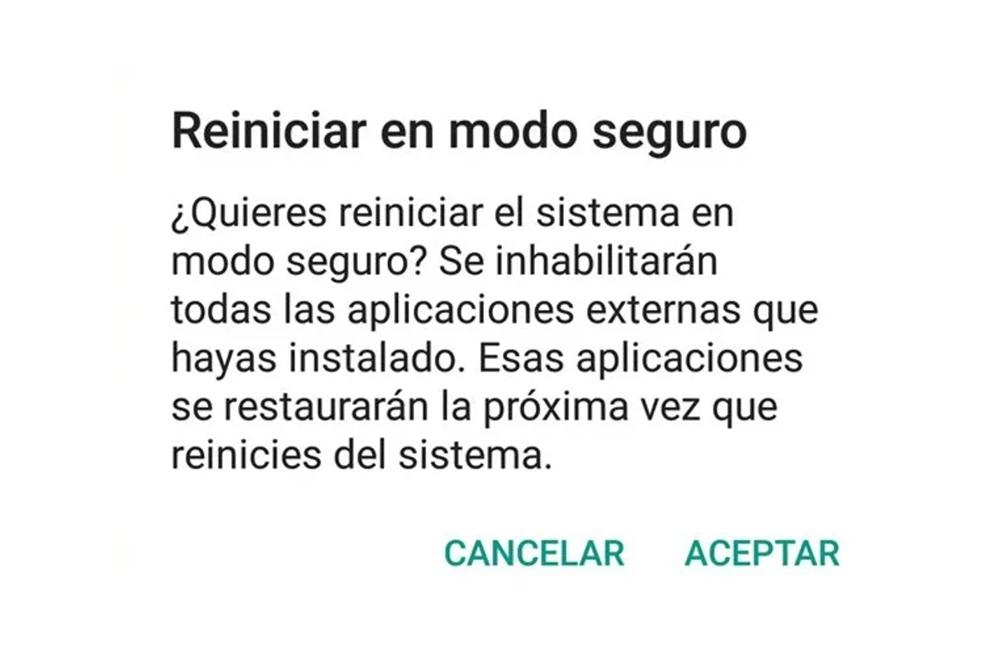
さらに、このモードに入ると、ウイルスが含まれている疑いのあるアプリケーションや、操作が問題を引き起こすだけのアプリケーションをすべて排除できます。 これを行うには、モバイル設定にアクセスし、[アプリケーション]メニューから目的のアプリを削除します。 そして、これが最も効果的な方法になります あなたの携帯電話からウイルスを排除します .
ロック画面上
だから、 冷凍携帯 ターミナルロックパネルにいるときに発生する可能性があります。 このような場合、最善の解決策はスマートフォンを強制的に再起動することです。 これにより、すべてのRAMが解放され、すべてのプロセスが完全に停止します。 これにより、いくら持っていても出られない状況から携帯を解放します。
をしようとすること 携帯電話を強制的に再起動し、 音量小ボタンと電源ボタンを同時に押し続ける必要があります。 ブランドによっては、多少待つ必要がありますが、画面がオフになり、Androidのロゴが画面に表示されるまで押すだけで、スマートフォンの電源がオフになってから再びオンになっていることがわかります。
「コマンドなし」メッセージ
これらの失敗の多くの解決策であるハードリセットを実行するプロセスに従おうとすると、多くの疑問を引き起こす可能性のある問題に遭遇した可能性があります。 電源が入らないモバイルを修正する 。 ただし、解決策は私たちが考えるよりも簡単です。

工場出荷時のリセット後に「コマンドなし」メッセージが表示されたら、電源ボタンをXNUMX秒間押し続ける必要があります。 次に、音量を上げるためにワンタッチします。 そして、すぐにモバイルは強制的にリカバリモードに入ります。ここで、前に示した手順を続行できます。